>>Xem thêm: Những phần mềm đầu tiên nên cài cho laptop mới
1. Tại sao laptop mới mua mà chạy chậm

Có thể có nhiều nguyên nhân khiến laptop mới mua mà chạy chậm.
– Do bàn phím laptop xuất hiện tình trạng bị chập và dính phím.
– Hệ điều hành Windows bị virus và nhiều file rác khiến cho laptop chạy chậm.
– Ổ cứng truyền thống HDD kém cũng dễ xảy ra tình trạng laptop chạy chậm.
2. Cách xử lý khi laptop mới mua mà chạy chậm
- Laptop chạy chậm khi khởi động
– Khi laptop có biểu hiện dính phím : Trước tiên, các bạn hãy tháo bàn phím máy tính. Nếu sau khi các bạn tháo phím laptop ra mà máy vẫn hoạt động tốt. Như vậy là đã đến lúc các bạn cần phải thay bàn phím laptop.
– Nhưng đối với trường hợp bàn phím máy tính không bị lỗi. Các bạn hãy tiến hành kiểm tra sức khỏe cho ổ cứng laptop (HDD).
– Khi sức khỏe ổ cứng laptop vẫn tốt, các bạn nên cài lại hệ điều hành windows. Nhưng nếu sức khỏe ổ cứng laptop kém, thì hãy thay ổ cứng mới cho laptop rồi tiến hành cài lại hệ điều hành windows để khắc phục lỗi.
Các bạn tham khảo thêm: Cách khắc phục win 10 khởi động chậm
- Laptop chạy chậm trong quá trình sử dụng
Với những lý do tại sao laptop mới mua mà chạy chậm ở trên. Khi gặp phải trường hợp này, các bạn muốn vào hệ điều hành windows thì hãy sử dụng tổ hợp phím đơn giản Ctrl + Alt + Delete để mở cửa sổ Task Maneger lên.
Đối với từng phiên bản hệ điều hành windows, sẽ có giao diện công cụ Task Maneger khác nhau. Riêng đối với hệ điều hành windows 8, 8.1, 10 thì sẽ có thêm cột Disk (như hình bên dưới).
Tham khảo ngay: Khắc phục máy tính chạy chậm bất thường
Ở đây, các bạn nên quan tâm tới 3 cột: CPU, Memory và Disk.
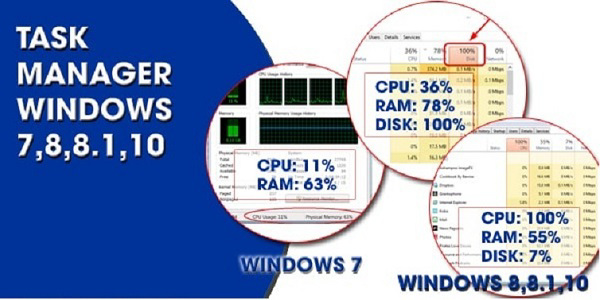
– Nếu ở ba cột CPU, Memory và Disk không có bất cứ cột nào full 100% mà máy tính chạy chậm. Lúc này, các bạn phải kiểm tra lại hệ điều hành windows và nhiệt độ hiện tại của laptop. Đồng thời, cũng nên kiểm tra xem bàn phím laptop có đang bị dính phím hay không?
– Nhưng nếu ba cột CPU, Memory và Disk, bất kỳ có một cột Full 100% mà vẫn khiến laptop chạy chậm.
+ Trước tiên, các bạn tiến hành kiểm tra sức khỏe của ổ cứng (HDD) laptop. Nếu vẫn đang hoạt động tốt thì thực hiện cài lại hệ điều hành windows để kiểm chứng.
+ Sau khi đã cài hệ điều hành windows với tình trạng full 100% nhưng 1 trong 3 cột trên vẫn chưa hết. Thì các bạn hãy nâng cấp laptop hoặc cũng có thể do laptop đã bị lỗi phần cứng (Mainboard).
Ngoài ra, nó còn phụ thuộc vào chương trình mà laptop đang hoạt động. Dựa vào đó, các bạn có thể đánh giá được tình trạng laptop chạy chậm.
Nếu máy tính không hoạt động gì mà vẫn có cột Full 100%, thì có nghĩa là laptop đang có vấn đề.
Nếu laptop hoạt động tác vụ nặng Full 100% và thông số đã giảm xuống một cách rõ rệt. Tức là cấu hình laptop không đáp ứng được nhu cầu sử dụng hiện tại của các bạn.
Giải pháp khắc phục : Full 100% cột nào hãy nâng cấp cột đó.
– Full 100% CPU : Tiến hành nâng cấp CPU (Cách này chỉ áp dụng đối với các dòng laptop CPU rời).
– Full 100% RAM : Nâng bộ nhớ RAM lên thêm 4GB, 8GB….
– Full Disk 100% : Trường hợp này chỉ gặp đối với hệ điều hành windows 8,8.1,10 và hoặc gây ra lỗi laptop chạy chậm. Nhiều lúc máy mới mua về nhưng vẫn xuất hiện tình trạng này.
Như vậy Techcare Đà Nẵng đã lý giải về lý do tại sao laptop mới mua mà chạy chậm và hướng dẫn cách xử lý khi gặp phải tình trạng này. Nếu các bạn không thể tự mình khắc phục được tình trạng lỗi gặp trên, thì có thể mang laptop đến tại những cơ sở của hệ thống chúng tôi để nhân viên kỹ thuật kiểm tra và khắc phục nhanh chóng. Hãy đến với hệ thống Techcare Đà Nẵng để trải nghiệm chất lượng dịch vụ tốt nhất.
Hệ thống công nghệ số một Đà Nẵng
Website: https://techcare.net.vn











